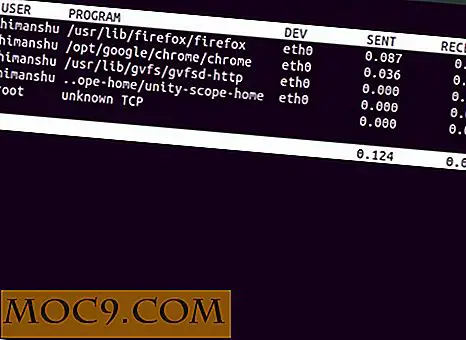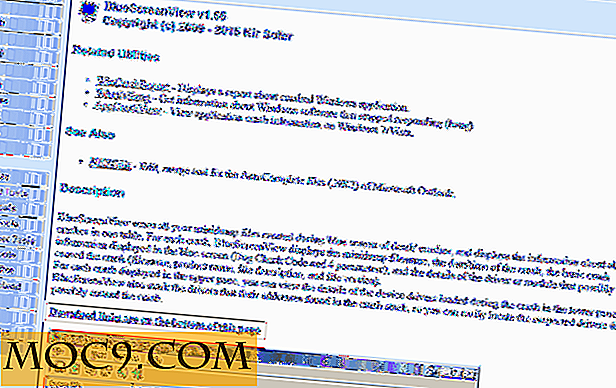LibreOffice vs WPS Office: Hvilket Office Suite skal du bruge på Linux
LibreOffice og WPS Office er to almindelige Microsoft Office-alternativer til Linux-platformen. Der har været flere debatter om, hvilke af disse er det bedre alternativ til Microsoft Office. Debatterne går sikkert ikke til ophør når som helst snart.
Der er ikke noget definitivt svar her! Valget mellem de to er helt afhængig af brugeren og jobbet ved hånden. LibreOffice og WPS Office har begge deres fordele og ulemper. Efter at have delet nogle fordele og ulemper ved hver kontorsuite bliver du bedre informeret om at gøre dit valg, hvis du bliver ramt af et sådant dilemma.
Bundlede applikationer
En væsentlig forskel, der kan opstå mellem LibreOffice og WPS Office, er antallet af applikationer, der er bundtet i hver kontorsuite. WPS Office leveres med kun tre applikationer:
- WPS Præsentation
- WPS Writer
- WPS-regneark
LibreOffice leveres imidlertid med yderligere applikationer:
- LibreOffice Base,
- Calc
- Tegne
- Imponer
- Math
- Forfatter
Kort sagt indeholder WPS en præsentation, tekstbehandler og regnearksoftware, mens LibreOffice desuden indeholder et databasehåndteringsprogram (Base) og tegneprogram (Draw). Af denne grund kan LibreOffice være dit første valg, hvis du vil bruge den ekstra software.


Understøttelse af filformater
Ud over det er antallet af filformater, som hver suite kan håndtere. LibreOffice kan læse filformater så forskellige som Hangul WP 97, Microsoft Word-dokumenter og DocBook. WPS Office læser også nogle af de mest almindelige filformater; Men ikke så mange som LibreOffice. De kan begge skrive til næsten alle de fælles filformater. WPS Office gør Microsoft Word-dokumenter bedre, i de fleste tilfælde end LibreOffice, da det understøtter de fleste af de standard Microsoft Word-skrifttyper. Disse skrifttyper skal dog installeres, da de er nødvendige for bedre ydeevne.
Hvis du kun beskæftiger sig med Microsoft Office-dokumenter, fungerer den ene godt. Hvis du har brug for support til flere forskellige formater, så er LibreOffice den en til at gå med.
Brugergrænseflade
Brugergrænsefladen kan ikke spille en vigtig rolle ved at vælge mellem de to software. Ikke desto mindre kan det være en faktor, der er værd at overveje. WPS har omkring fem skind at vælge imellem, mens nogle ser ligner på Microsoft Word. LibreOffice giver ligeledes mulighed for at ændre temaet. En nøglefunktion, som efter min mening er meget nyttig, men ikke inkluderet i LibreOffice, er fanebladet. WPS giver faner til de forskellige dokumenter, du arbejder på; Derfor er der absolut ingen grund til at skifte frem og tilbage mellem vinduerne.

Ekstra
LibreOffice er gratis og open source. Der er absolut ingen gebyrer at bekymre sig om. WPS har en gratis version, der passer til de fleste opgaver. Der er også en professionel udgave med flere funktioner som dokument samarbejde, men med et gebyr. WPS Office understøtter andre platforme, som ikke understøttes af LibreOffice som Android.
En subtil ting du måske bemærker i WPS Office er manglen på automatisk em dash. I LibreOffice, når du rammer mellemrumstasten efter et ord forud for to bindestreger, skiftes de to bindestreger til et em dash. For at få en em dash i WPS Office, skal du søge efter det under symboler; stol på mig, det er irriterende.
Konklusion
Begge kontor suiter er store og fungerer meget godt. Det dilemma mellem at installere på dit system kan ikke rigtig noget. Faktisk kan du have de to suiter installeret på din computer, og det bruger langt mindre plads end Microsoft Word gør. Derudover er der flere andre Office Suite-applikationer, du kan bruge, såsom Calligra eller Google Docs, så du er ikke bundet til enten LibreOffice eller WPS.